Cum de a restabili Yandex browser

Yandex Browser - un popular, stabilit pe baza browser-ul web Google Chrome, care a câștigat o mare popularitate datorită sale design elegant, interfata, simplitate și viteză în munca, precum și sistem de securitate îmbunătățită, care nu permite utilizatorului să introducă site-uri frauduloase. Astăzi vom vorbi despre restaurarea browser-ul Web.
De obicei, în reducerea utilizatorilor browser-ul implica normalizarea sau activitatea sa, sau a restabili parametrii anteriori specificate de utilizator.
Opțiunea 1: restabili funcționarea normală a browser-ului
În cazul în care dvs. Yandex Browser nu funcționează corect, și doriți să restabiliți funcționarea sa normală, aveți nevoie pentru a rula un plin reinstalare.
- În primul rând, va trebui să dezinstalați browserul de pe computer. Pentru a face acest lucru, deschideți meniul „Control Panel“ și du-te la „Programe și caracteristici“.
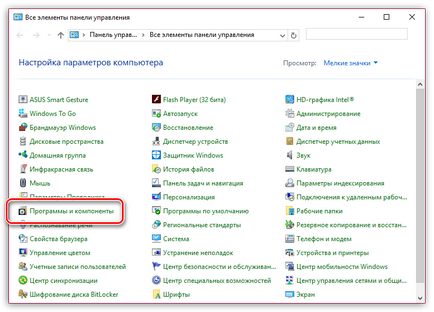
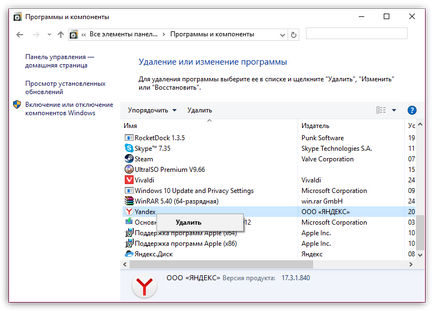
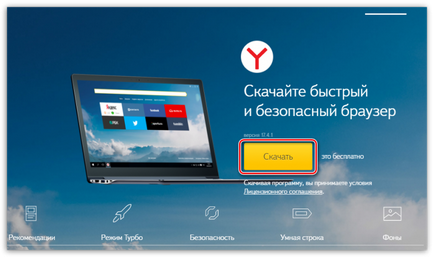
Opțiunea 2: Restaurarea setărilor browser-ului anterioare
Din diverse motive, configurați browser-ul Web se poate schimba dintr-o data, de exemplu, ca urmare a instalării software-ului de pe computer sa modificat motorul de căutare, implicit.
Metoda 1: restaurarea unui computer
În Windows, există un instrument special conceput pentru normalizarea calculatorului, care va reveni sistemul la momentul în care totul a fost funcționează corect. În special, în cazul în care, să zicem, câteva săptămâni în urmă, Yandex Browser a lucrat bine, atunci acest instrument este destul de potrivit pentru a reseta browser-ul web.
- Pentru a face acest lucru, deschideți meniul „Control Panel“ și să navigați la secțiunea „recuperare“.
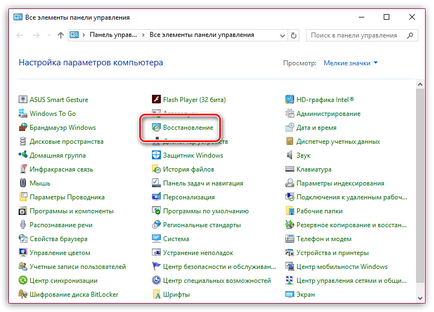
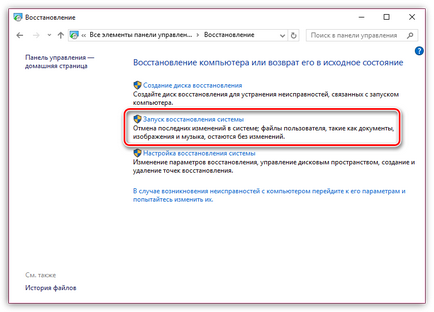
[Rețineți că procesul de recuperare poate dura destul de mult timp - aceasta va depinde tot de ce fel de limitări rollback punctul a fost selectat de tine. Fii pregătit pentru faptul că computerul va dura câteva ore.
După activitatea de recuperare a sistemului, verificați browser-ul dvs. - toate setările anterioare vor reveni.
Metoda 2: Ștergeți profilul și sincronizare cu contul dvs.
Să presupunem că în browser-ul a dispărut în mod dramatic setările anterioare - extensiile instalate, preferințele utilizatorului, parolele salvate și alte informații. Acest lucru poate indica faptul că există o problemă cu fișierul profil Yandex browser de pe computer - acesta a fost modificat sau deteriorat.
În acest caz, problema puteți încerca să le rezolve folosind capacitățile de sincronizare, dar, desigur, această metodă va fi utilă numai în cazul în care această funcție a fost utilizată anterior pentru stocare nor de toate setările de browser-ul Web.
- Pentru a începe, aveți nevoie pentru a elimina actualul browser profil fișier. Pentru a face acest lucru, executați Yandex Browser, și apoi mergeți la „Settings“.
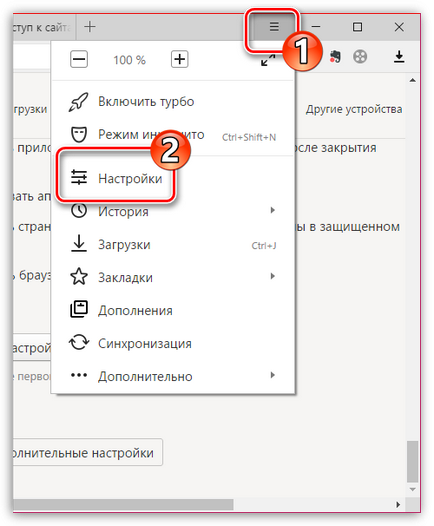
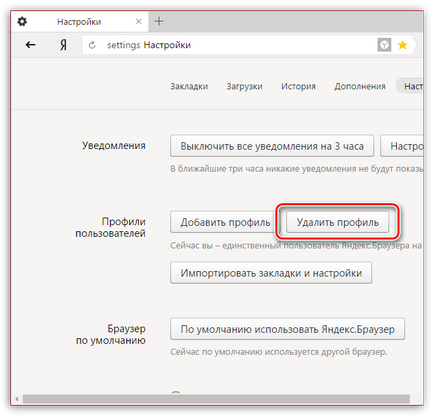
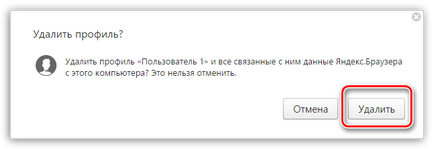
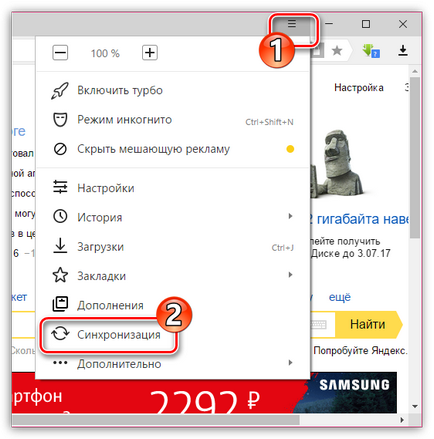
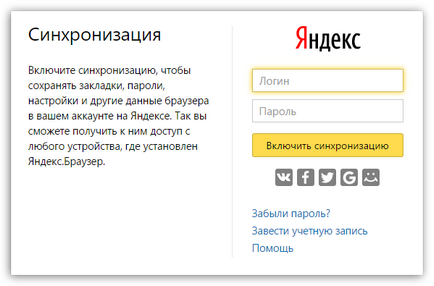
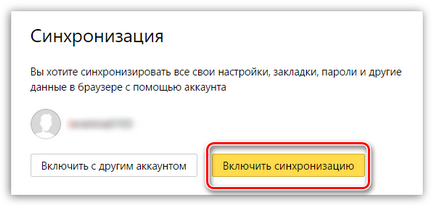
Metoda 3: manual parametrii de recuperare
Acest pas presupune că metodic și complet va reveni în mod independent, toate setările modificate.
Pasul 1: Dezinstalați software-ul care se schimbă setările browser-ului
În cazul în care sistemul de browser-ul de căutare a fost modificat, odată cu lansarea deschide pagina de start a site-ului, care nu au fost numiți, cu probabilitate aproape totală putem spune că pentru nepăsarea pe programul a fost instalat pe computer, care se schimbă setările browser-ului.
- Deschideți meniul „Control Panel“ și du-te la „Programe și caracteristici“.
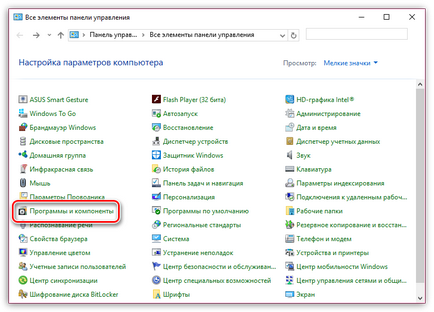
Etapa 2: îndepărtarea extensiei
- Pentru a face acest lucru, deschideți meniul Browser Yandex și de a efectua tranziția la „Suplimentul“.


Pasul 3: Resetați setările browserului
Setări navigator Puteți reveni acum la vizualizarea inițială, dar toți parametrii, în cazul în care acestea au fost definite anterior de dvs. vor fi șterse.
- Deschideți opțiunile browser-ului. Du-te la maxim în partea de jos a paginii și faceți clic pe butonul „Afișați setările avansate.“
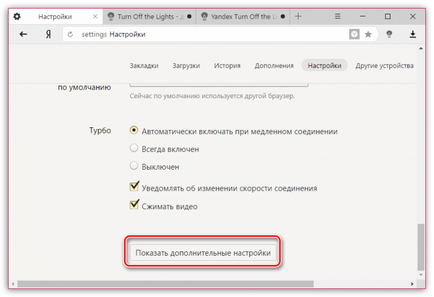
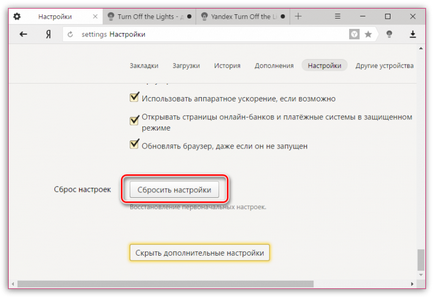
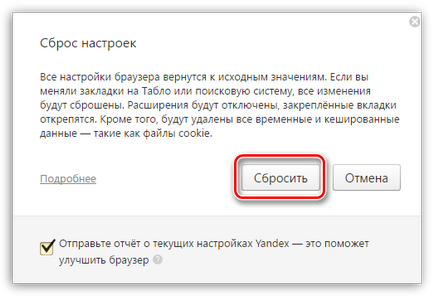
atât ca o descărcare.
fals Datejust perpetuu stridie a scris
Articolul Instagrame Înregistrare
Alexander, încercați să accesați procedura de recuperare, trebuie să existe măsuri care să permită recuperarea de autentificare.
Nu mă pot conecta în pochtu.Parol amintesc nu-mi amintesc datele de autentificare.
Utilitarul nu funcționează. În fila wps la rețeaua selectată inițial a scris codul PIN WPS: 30546707
Apoi, presat de pornire Iniciar JumpStart.JumpStart, în partea de jos dispare și există doar un număr de scanare 30546707. 4 minute și în cele din urmă a dat semn rutier 3.1 „cărămidă“.
Cred că ai uitat să pună în fișierul JumpStart cu selectarea codurilor PIN. Un model de router poate fi o mulțime de coduri PIN, și tu-l faci singur.
pentru a finaliza programul
Înțeleg cum curburii.
Programul este conceput pentru ceea ce știi PIN-ul wps. Pe partea din spate a router găsi PIN: 00000000
De la stânga butonului „Inicial JumpStart“ în câmpul WpsPin: îndepărtați vechi și inserați că pe un router 00000000
Conectați-vă de ce.
Vă mulțumesc foarte mult! Am stat timp greșit, dar nu am observat. 10 zile în căutarea pentru problema. Mulțumită ție, problema este rezolvată!
Știu că, în conformitate cu datele solicitate de mine și nu există o singură persoană, „de încredere“, motorul de căutare ineficienți și foarte pripită.